本站硬件软件知识提供电脑入门知识,手机硬件配置知识,计算机基础知识,计算机网络应用基础知识,电脑硬件配置知识,电脑故障排除和硬件常识大全,帮助您更好的学习电脑与手机!不为别的,只因有共同的爱好,为中国互联网发展出一分力! 1、在电脑浏览器地址里边输入:192.168.1.1,然后按回车键(Enter)确认,输入登录账户密码,磊科登录账户密码默认都是guest,输入后可以进入磊科无线路由器设置界面(可以在路由器的背面查看登陆账号信息) 。

文章插图
【磊科无线路由器设置密码步骤:磊科无线路由器怎样设置密码图文详细教程】2、磊科现在有个快速配置功能大大简化了设置步骤,点快速配置,就算路由器是第一次设置也可以在这个界面一次设置完成 。
WAN口设置:WAN口链接类型默认PPPOE方式,上网账号密码就是运营商给你的宽带账号,填上就OK 。无线上网账号密码设置就在下面的无线配置设置:无线状态选开启,SSID号就是无线连接账号,可以自己填 。安全设置----密码,填上密码,就是无线连接的密码 。
安全模式默认选择 WPA-PSK/WPA2-PSK AES加密,点保存生效这样无线密码设置就好了 。
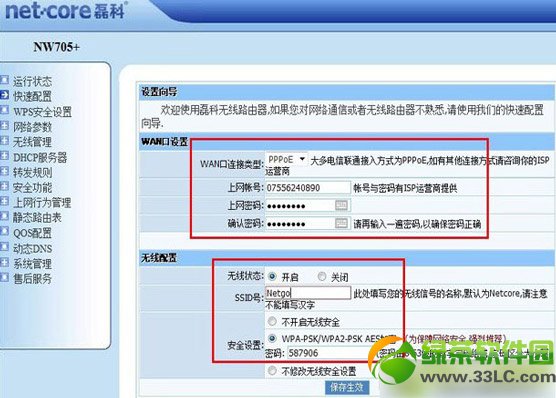
文章插图
注意:如果你的磊科路由器版本没有这个快速设置功能,那可以在无线管理----无线安全管理,这设置,一样的 。
3、一般默认开启DHCP服务,自动分配IP地址,不然你电脑上网还得手动填写IP,比较麻烦 。
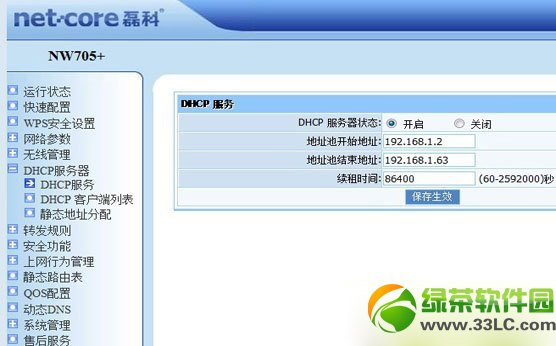
文章插图
磊科无线路由器设置密码还是挺简单的,大家可以按照上文的说明操作 。
绿茶
磊科路由器升级操作方法官方版
磊科路由器怎么安装?磊科路由器设置图解
推荐阅读
- 磊科路由器怎样设置无线网络?磊科无线路由器设置无线网络图文详细教程
- 磊科nw360无线网卡驱动怎样安装?磊科nw360无线网卡下载安装图文详细教程
- 360智键与快按钮哪一个好?360智键与快按钮区别比较评测
- 360智键ios版app下载地址:ios360智键app官方版下载
- 小米路由器低配版价格多少钱?小米路由器低配版售价
- 3星gear solo自动选择手表怎样?3星galaxy gear solo技巧评测
- 芒果嗨q h7评测:芒果嗨q h7电视盒子设置评测
- 附网址 芒果嗨q h7京东抢购图文详细教程:芒果嗨q h7京东预约抢购流程
- 乐视x50 air怎样?乐视x50 air技巧评测











